Windows安装配置Anaconda

要进行各类有意思大模型的运行,首选需要解决环境问题。本文介绍了windows 下安装anaconda、conda的配置、以及conda的常用命令。
一、下载安装
注1:不要求提前安装python。
注2:因为后续环境多了,会占用较大硬盘空间,因此建议不要安装到C盘。
1、下载地址:
官方地址:
Installing on Windows — Anaconda documentationhttps://docs.anaconda.com/anaconda/install/windows/清华软件站(推荐):
Index of /anaconda/archive/ | 清华大学开源软件镜像站 | Tsinghua Open Source MirrorIndex of /anaconda/archive/ | 清华大学开源软件镜像站,致力于为国内和校内用户提供高质量的开源软件镜像、Linux 镜像源服务,帮助用户更方便地获取开源软件。本镜像站由清华大学 TUNA 协会负责运行维护。![]() https://mirrors.tuna.tsinghua.edu.cn/anaconda/archive/
https://mirrors.tuna.tsinghua.edu.cn/anaconda/archive/
2、一路下一步
后续环境会占用较大硬盘空间,可以修改下安装路径。
3、安装验证
完成安装后,程序中会有Anaconda Prompt。即安装成功。
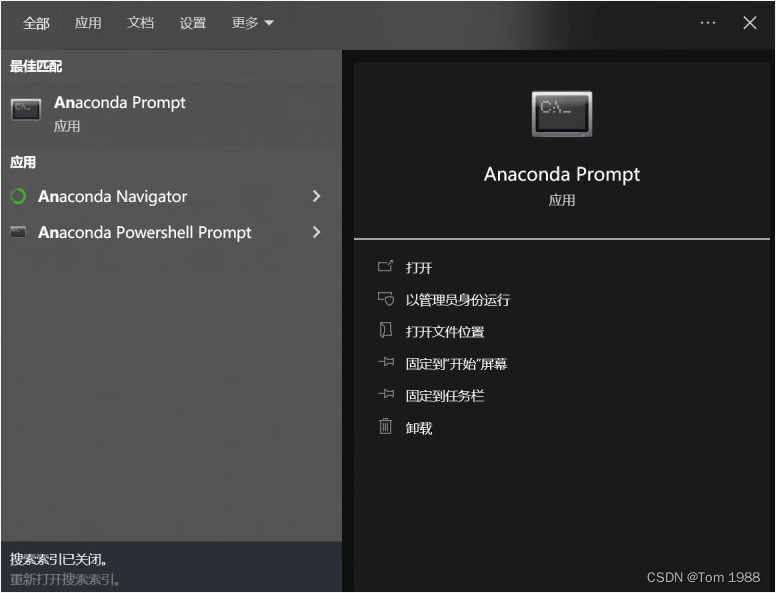
二、配置国内源,加速安装速度
1、打开Anaconda Navigator
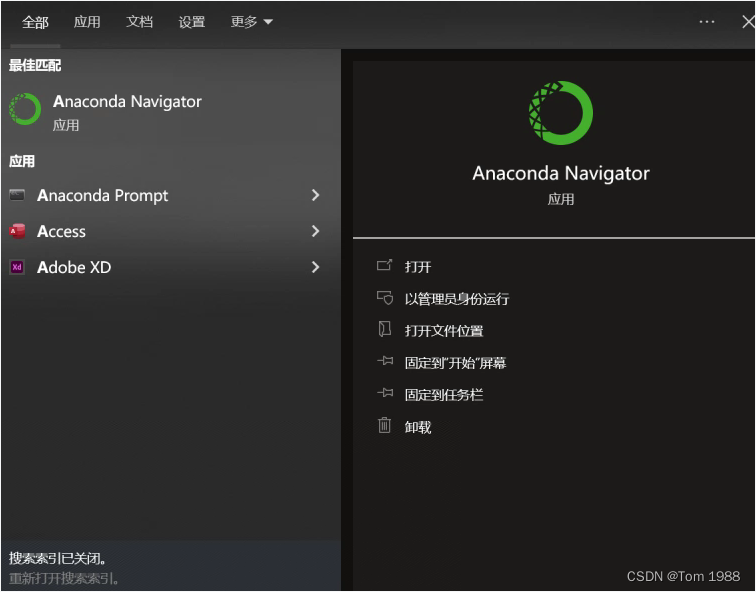
2、File 》Preferences
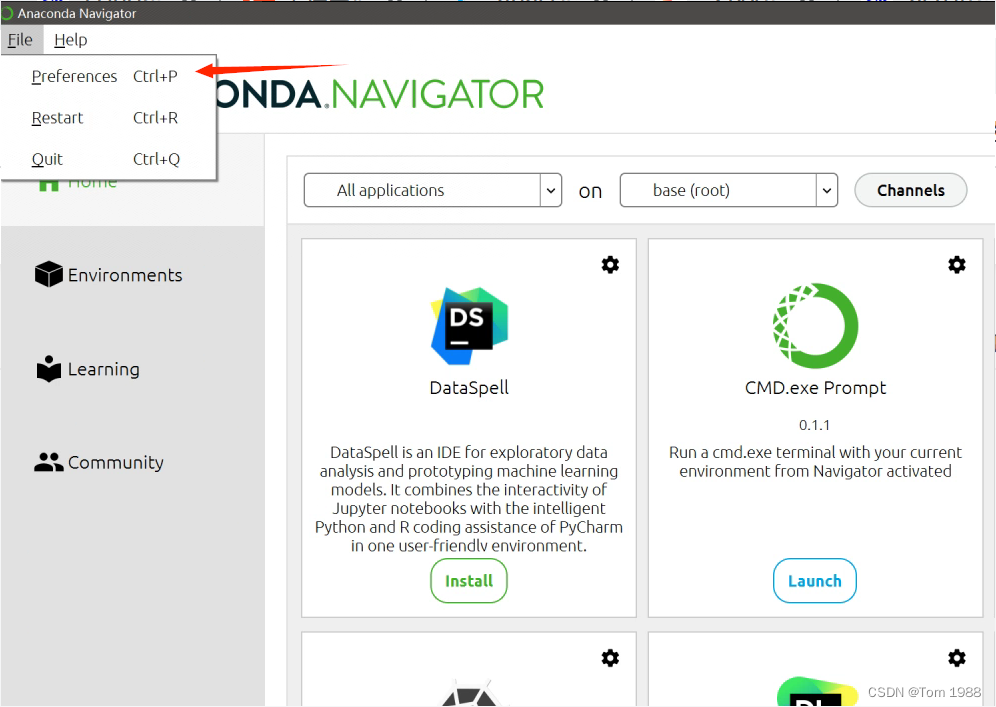
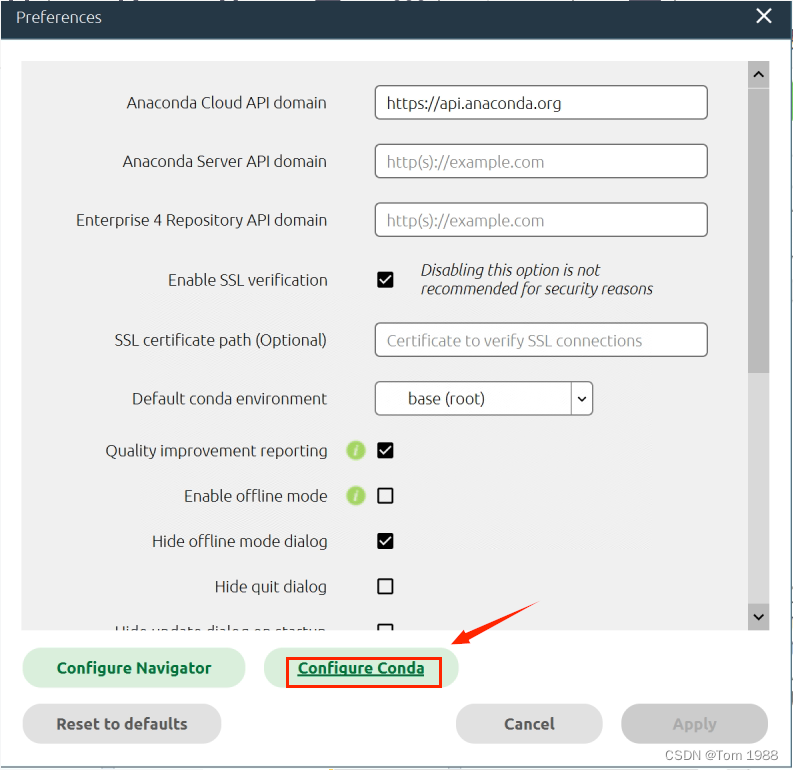
3、配置清华源
channels:- defaults
show_channel_urls: true
default_channels:- https://mirrors.tuna.tsinghua.edu.cn/anaconda/pkgs/main- https://mirrors.tuna.tsinghua.edu.cn/anaconda/pkgs/r- https://mirrors.tuna.tsinghua.edu.cn/anaconda/pkgs/msys2
custom_channels:conda-forge: https://mirrors.tuna.tsinghua.edu.cn/anaconda/cloudmsys2: https://mirrors.tuna.tsinghua.edu.cn/anaconda/cloudbioconda: https://mirrors.tuna.tsinghua.edu.cn/anaconda/cloudmenpo: https://mirrors.tuna.tsinghua.edu.cn/anaconda/cloudpytorch: https://mirrors.tuna.tsinghua.edu.cn/anaconda/cloudpytorch-lts: https://mirrors.tuna.tsinghua.edu.cn/anaconda/cloudsimpleitk: https://mirrors.tuna.tsinghua.edu.cn/anaconda/cloud4、验证
在Anaconda Prompt中,conda info查看进行校验。
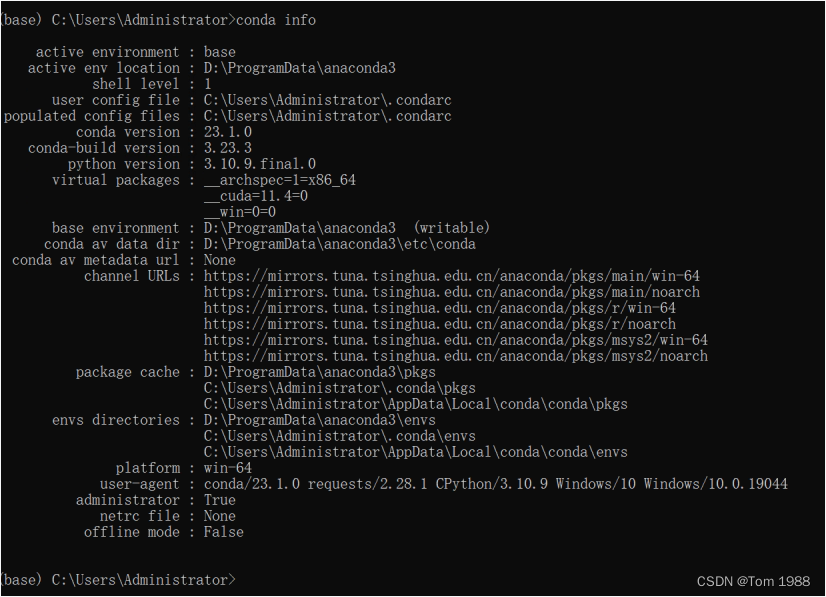
三、常用命令
1、conda 信息
1) conda list 查看安装了哪些包。
2) conda env list 或 conda info -e 查看当前存在哪些虚拟环境
3) conda update conda 检查更新当前conda
4) conda --version 查询conda版本
5) conda -h 查询conda的命令使用
2、虚拟环境
1)conda create -n vicuna_env python=3.10.9 创建一个新的环境,并指定python版本
2)conda activate vicuna_env 切换到不同虚拟环境。
3)conda remove -n vicuna_env --all 删除虚拟环境
3、虚拟环境中安装包。
1)切换到对应环境中,使用conda install 或者 pip install


